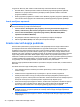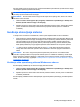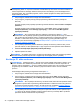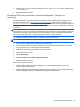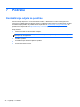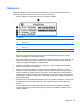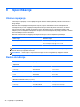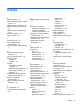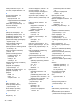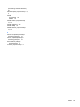Getting Started HP Notebook PC - Windows 7
4. Pritisnite tipku f11 dok je na ekranu prikazana poruka “Press <F11> for recovery” (Pritisnite tipku
<F11> za obnovu).
5. Slijedite uputstva na ekranu.
Korištenje DVD-a s operativnim sistemom Windows 7 (kupuje se
odvojeno)
Da biste naručili DVD s operativnim sistemom Windows 7, idite na web lokaciju kompanije HP. Za
podršku širom svijeta idite na
http://www.hp.com/go/contactHP. Za podršku širom svijeta idite na
http://welcome.hp.com/country/us/en/wwcontact_us.html. DVD možete naručiti i pozivanjem odjela za
podrške. Za kontakt informacije pogledajte brošuru Telefonski brojevi širom svijeta koja je isporučena
uz računar.
UPOZORENJE: Korištenjem DVD-a sa operativnim sistemom Windows 7 u cjelosti se briše sadržaj
tvrdog diska i on se ponovo formatira. Sve datoteke koje ste kreirali i sav softver instaliran na računar
nepovratno se uklanjaju. Kada se završi ponovno formatiranje, proces obnavljanja pomaže vam da
obnovite operativni sistem, kao i pogonske programe, softver i uslužne programe.
Za pokretanje obnavljanja putem DVD-a s operativnim sistemom Windows 7:
NAPOMENA: Postupak traje nekoliko minuta.
1. Ako je moguće, izradite rezervne kopije svih ličnih datoteka.
2. Ponovo pokrenite računar a zatim umetnite DVD s operativnim sistemom Windows 7 u optički
pogon prije nego što se učita operativni sistem Windows.
3. Kada se od vas zatraži, pritisnite bilo koju tipku na tastaturi.
4. Slijedite uputstva na ekranu.
5. Kliknite Next (Dalje).
6. Odaberite Repair your computer (Popravi računar).
7. Slijedite uputstva na ekranu.
Nakon što je popravka završena:
1. Izbacite DVD s operativnim sistemom Windows 7, a zatim umetnite disk Driver Recovery
(Obnova pogonskih programa).
2. Najprije instalirajte Hardware Enabling Drivers (Pogonski programi za omogućavanje hardvera),
a zatim instalirajte Recommended Applications (Preporučene aplikacije).
Izvođenje obnavljanja sistema 43